Създаване на таблици в Microsoft Access
Създаване на таблици. Добър ден на всички онези, които са решили да научите Microsoft Access. Тази програма се отнася до системи за управление на база данни или съкратени СУБД. Достъпът е доста проста, но ефективна програма за работа с база данни, поради което тя се използва като начинаещи и напреднали потребители. Обмисляме програмата работи с релационни бази данни. Във всички релационни бази данни данни се съхраняват в таблици, които са малко по-независими една от друга. Такава структура е много гъвкаво и без проблеми ще се добавят нови качества и писане или обратно, за да ги премахнете, без да засягат други елементи на базата данни. Редове в таблицата съответстват на записа е представяне на даден обект, който е описан в нашата база данни. Колоните съответстват на атрибутите в таблиците - параметрите, определящи свойствата на даден обект, описан от записа.
Така че, ние сме дошли до извода, че всички данни в Ms Access се съхраняват в таблици, определяйки по този начин първата стъпка - нова база данни започва с маса, т.е. трябва да решите какъв вид данни ще бъде в таблицата или таблиците. Ако сте решили, можете да започнете да се създаде нова база данни. В тази книга, за пример ще създаде база данни на една маса, която съдържа прости типове данни. На MS Access тече във всеки удобен начин. Пред нас се появи следната прозорец.
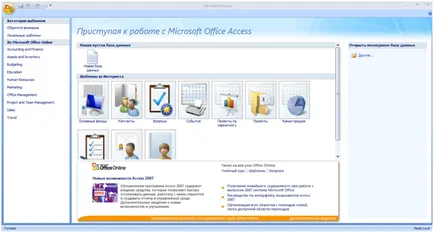
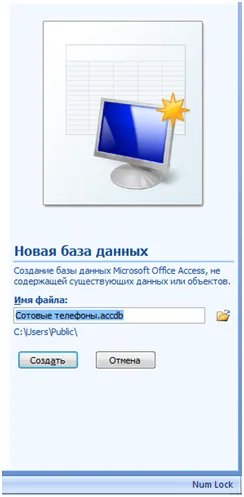
Къде сме посочва името на нашия бъдещ разположение в база данни, където ще се съхраняват, а след това кликнете върху "Създаване" бутона. екран за достъп ще се появи:
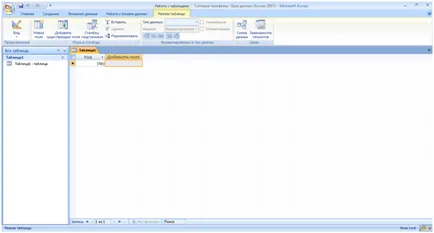
Когато ние вече виждаме, че в новата база данни вече е създаден таблица, която не съдържа никакви записи (т.е. линии) и съдържащи един атрибут (или колона) с "кода" за името. Този атрибут предоставя уникален номер за всеки запис, или (обикновено номера са дадени във възходящ ред, обаче, за протокола може да бъде издаден, и случайно генерирано число). Този атрибут ще позволи да се направи разграничение на записа един от друг, тъй като двата записите, които имат едни и същи атрибути могат да бъдат различни кодове. Но един и същи код, със сигурност, няма да бъде достатъчно, така че трябва да се добавят нови колони (или както ги наричат в Закона за достъп - сфера) за добавяне на нови данни, описващи даден запис. Новата дисциплина могат да се добавят по няколко начина:
Един от най-горните методи за създаване на всички атрибути на интерес за нас. Ако някои от атрибутите, които изглеждат излишни, те могат да бъдат отстранени от колона с подходящ атрибут и кликнете върху "Премахване". Всеки атрибут може да съдържа различни данни от един на друг. В на MS Access, следните типове данни:
за типа поле се дава подходящ избор в списъка на падащото "тип данни" в горната част на таблицата в полето "форматиране и данни тип". Някои видове данни могат да имат различна форма, като например цифров типа данни в дадена област може да се съхранява или в експоненциална нотация или фиксирана точка представителство с. Среща на изискванията на формата, избран в списъка на падащото по-долу. Проверете "уникален" означава, че всеки запис ще бъде различен от другите вписвания в тази област на полето като "код". Знамето "Необходими" показва, че всеки запис трябва да съдържа тази област налични данни, празната клетка не е позволено.
В нашия експоненциална поле маса ще изглежда така:
Къде полета, които трябва следващата формат:
- Модел - уникален задължително текстово поле
- Страна на произход - задължително текстово поле
- Откриване часа в режим на готовност - фиксиран брой
- На съответната дата - датата / часа със средна дата формат
- Touch Screen - логично поле
Броят на записите в таблицата е почти неограничен (аз го направих маса с 2 милиона копия). записите по подразбиране са сортирани по код във възходящ ред. За удобство, можете да изберете да сортирате по желаното поле. Просто изберете колоната, съответстващ на желаната атрибут, и кликнете с десния бутон на мишката, изберете Sort "От А до Я", съответстваща на възходящ ред или "Z до A", съответстваща на низходяща.